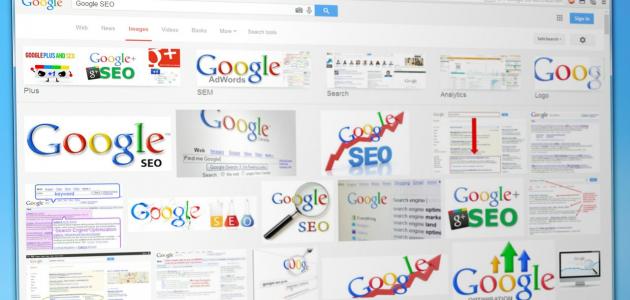كيفية تفعيل وإلغاء تنشيط النسخ الاحتياطي في صور جوجل
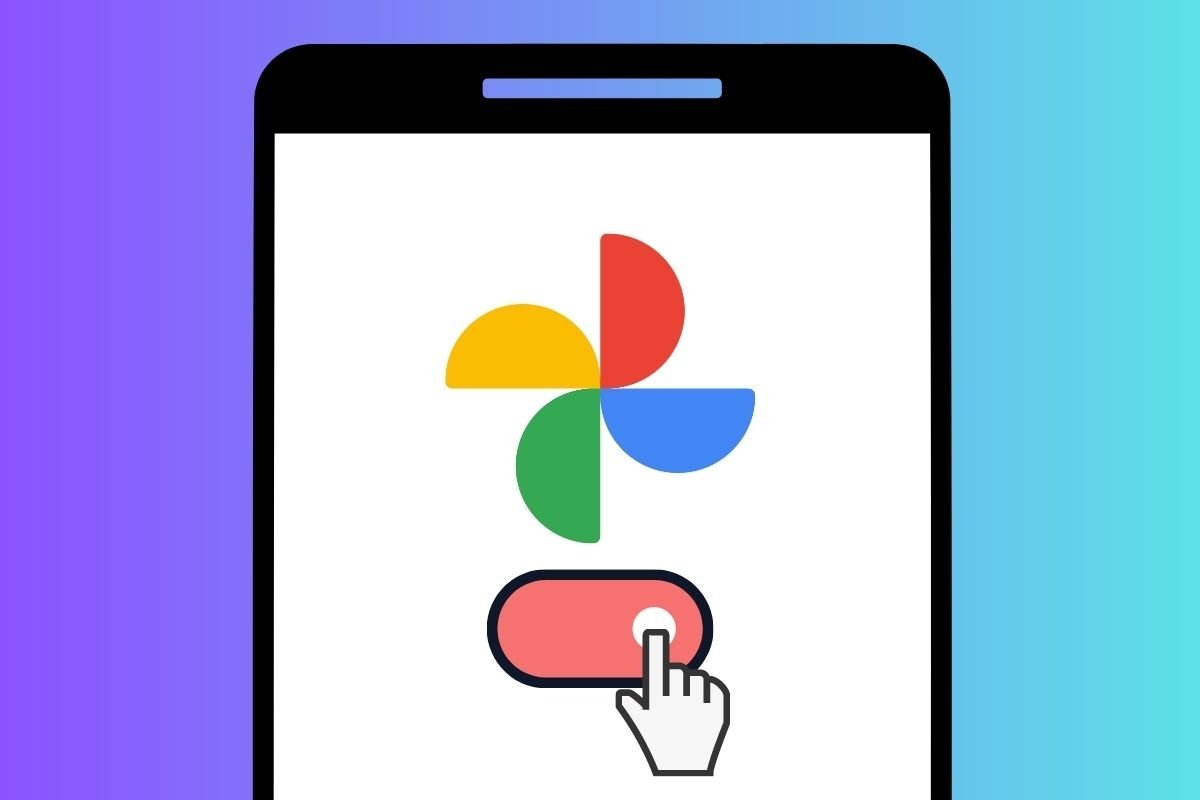
تعد صور Google أداة رائعة للحفاظ على أمان ذكرياتك. ومع ذلك، للحصول على نسخة من ملفات الوسائط المتعددة الخاصة بك في السحابة، تحتاج إلى تنشيط النسخ الاحتياطي التلقائي في التطبيق. نعرض لك هنا كيفية تمكين هذه الوظيفة وكيفية إلغاء تنشيطها ، في حالة عدم رغبتك في قيام Google بتحميل صورك إلى خوادمها.
كيفية تفعيل النسخ الاحتياطي في صور جوجل
يعد تنشيط النسخ الاحتياطي للصور أمرًا بسيطًا للغاية. عند فتح التطبيق لأول مرة على هاتفك، تظهر رسالة تدعوك للقيام بذلك. ما عليك سوى النقر فوق تشغيل النسخ الاحتياطي لصور Google لبدء نسخ صورك إلى السحابة.
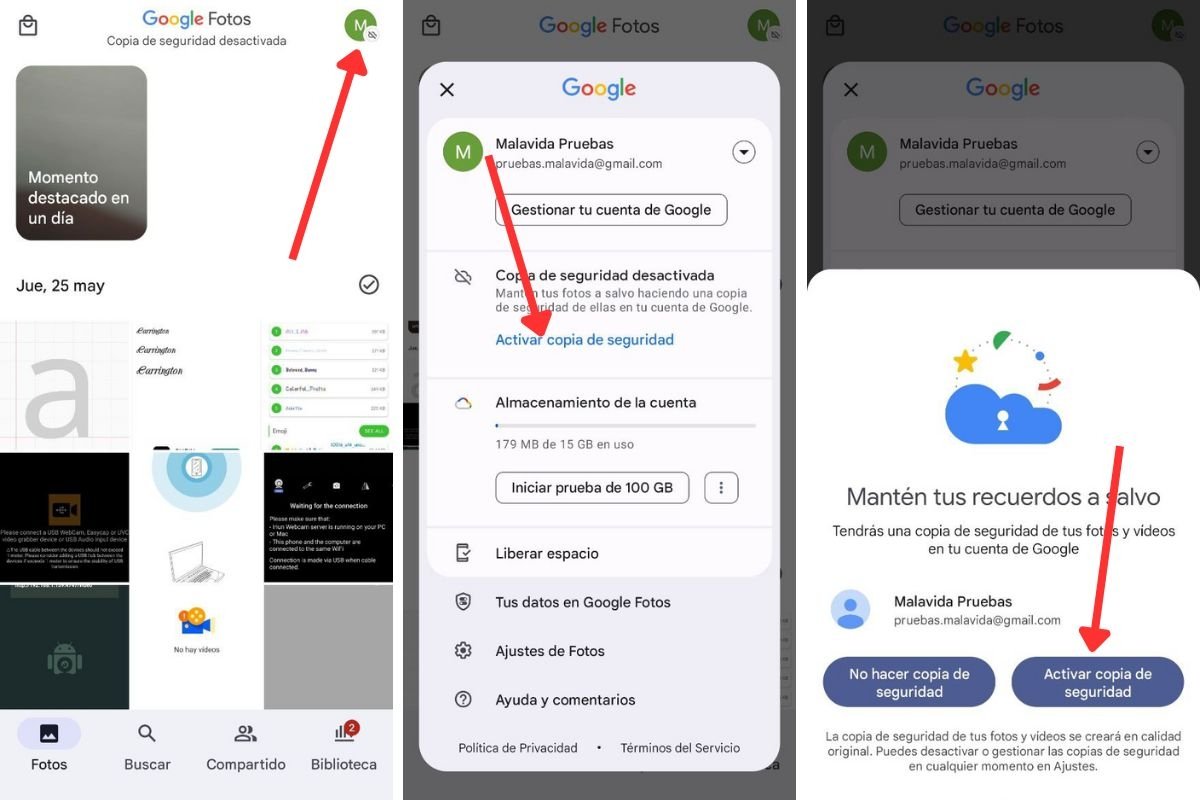
ومع ذلك، إذا رفضت الاقتراح عند وصولك إلى تطبيق Google لأول مرة، فلا يزال لديك الوقت لتمكين النسخ. ببساطة قم بذلك:
- اضغط على الصورة الرمزية لحسابك.
- انقر على تفعيل النسخ الاحتياطي .
- في الرسالة المنبثقة، انقر فوق تشغيل النسخ الاحتياطي مرة أخرى .
على الفور، سيبدأ تطبيق Google Photos في إجراء نسخ احتياطي لصورك. في كل مرة يتم إنشاء مجلد جديد يحتوي على ملفات فيديو أو صور على جهازك، سيرسل لك التطبيق إشعارًا يمكنك من خلاله تحديد ما إذا كنت تريد تخطي محتويات الدليل أو نسخها.
كيفية تعطيل النسخ الاحتياطي في صور جوجل
إذا كنت تريد القيام بالعكس، أي إلغاء تنشيط النسخة الاحتياطية لصور Google، فالخطوات أيضًا بسيطة جدًا.
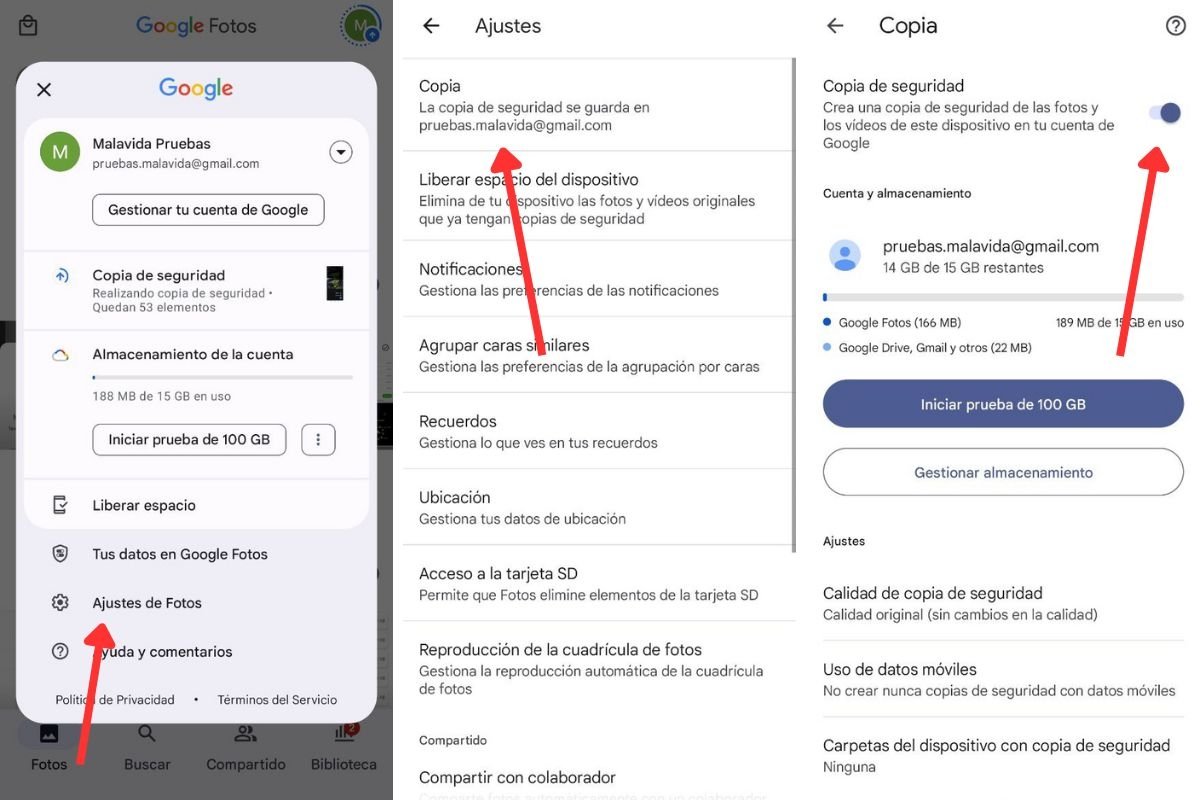
على افتراض أنك قمت بالفعل بنسخ الصور ومقاطع الفيديو احتياطيًا، فهذه هي الخطوات التي يتعين عليك اتباعها:
- افتح القائمة الرئيسية للتطبيق من خلال النقر على الصورة الرمزية لحسابك.
- اضغط على إعدادات الصور .
- انقر على نسخ .
- اضغط على شريط التمرير بجوار النسخ الاحتياطي .
من هذه اللحظة فصاعدًا، سيتم تخزين أي صور تلتقطها أو مقاطع فيديو تسجلها محليًا فقط. الآن، يمكنك الاستمرار في استخدام صور Google كتطبيق معرض، إذا كنت ترغب في ذلك.